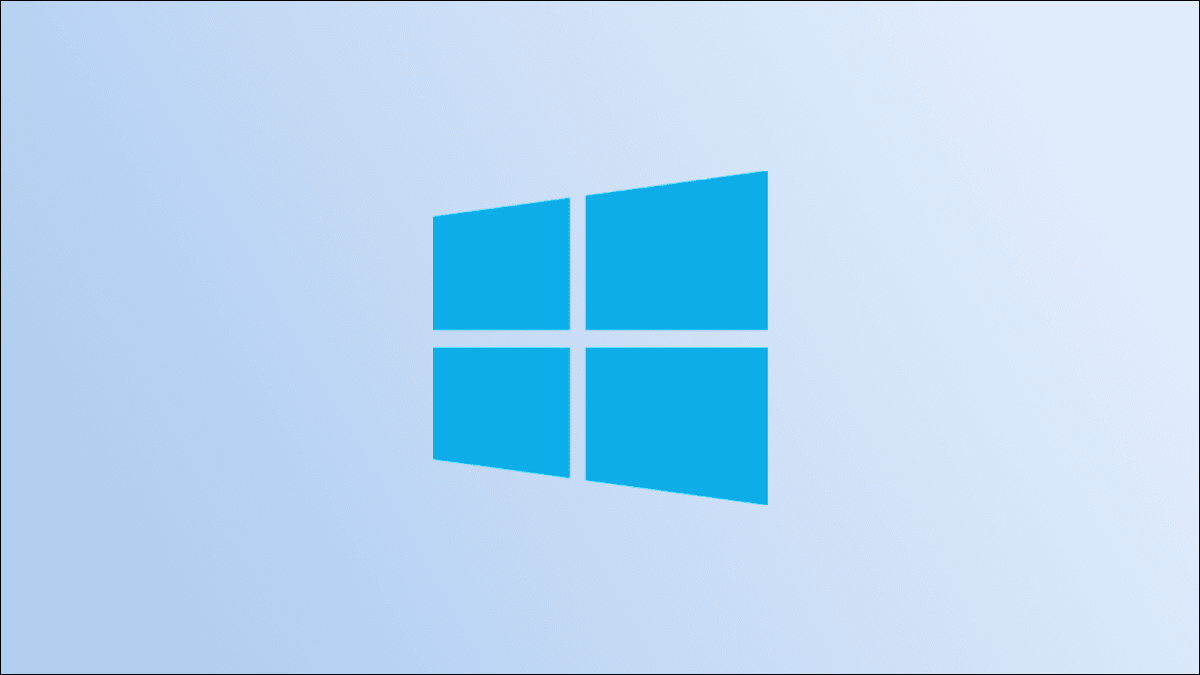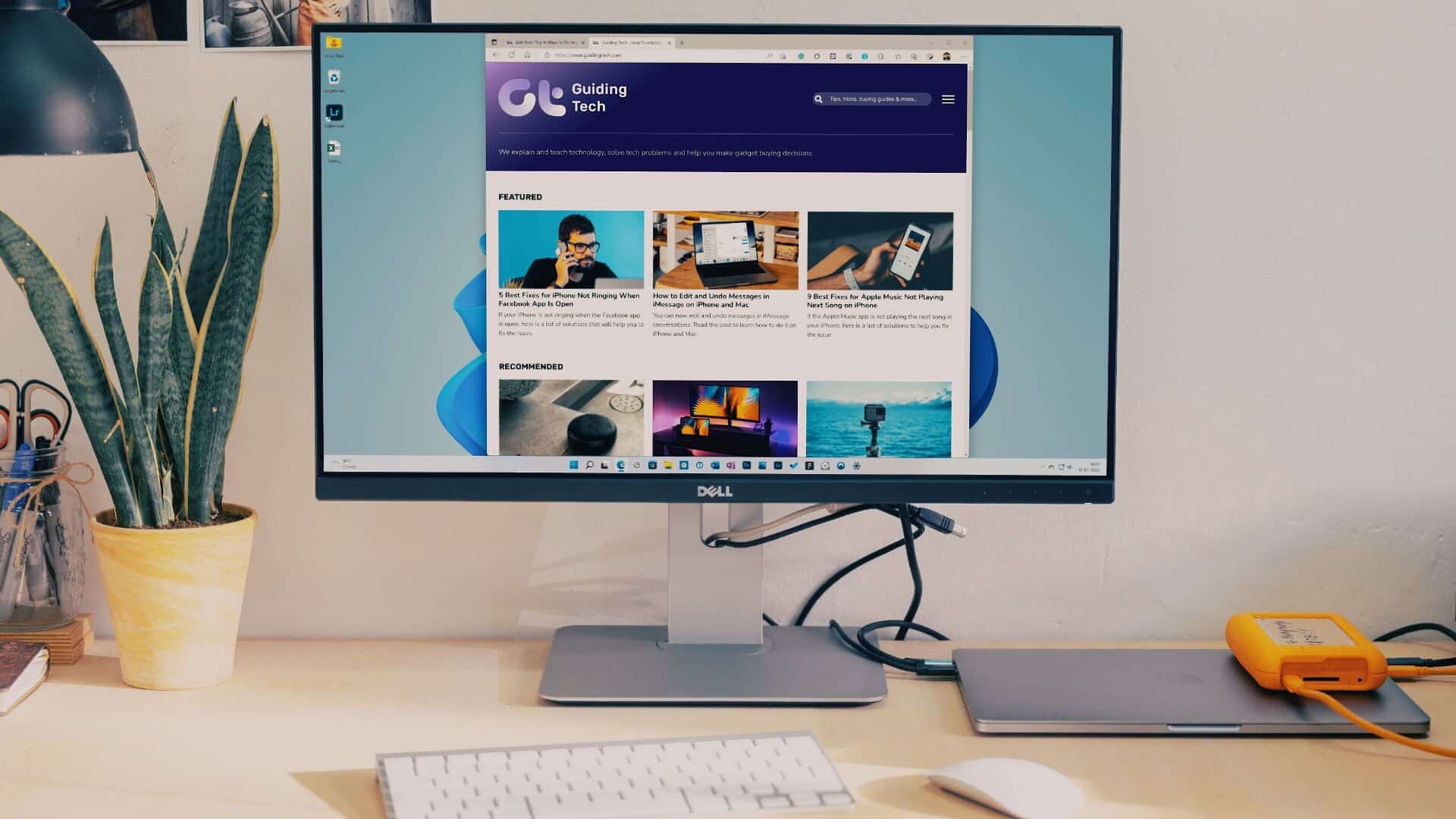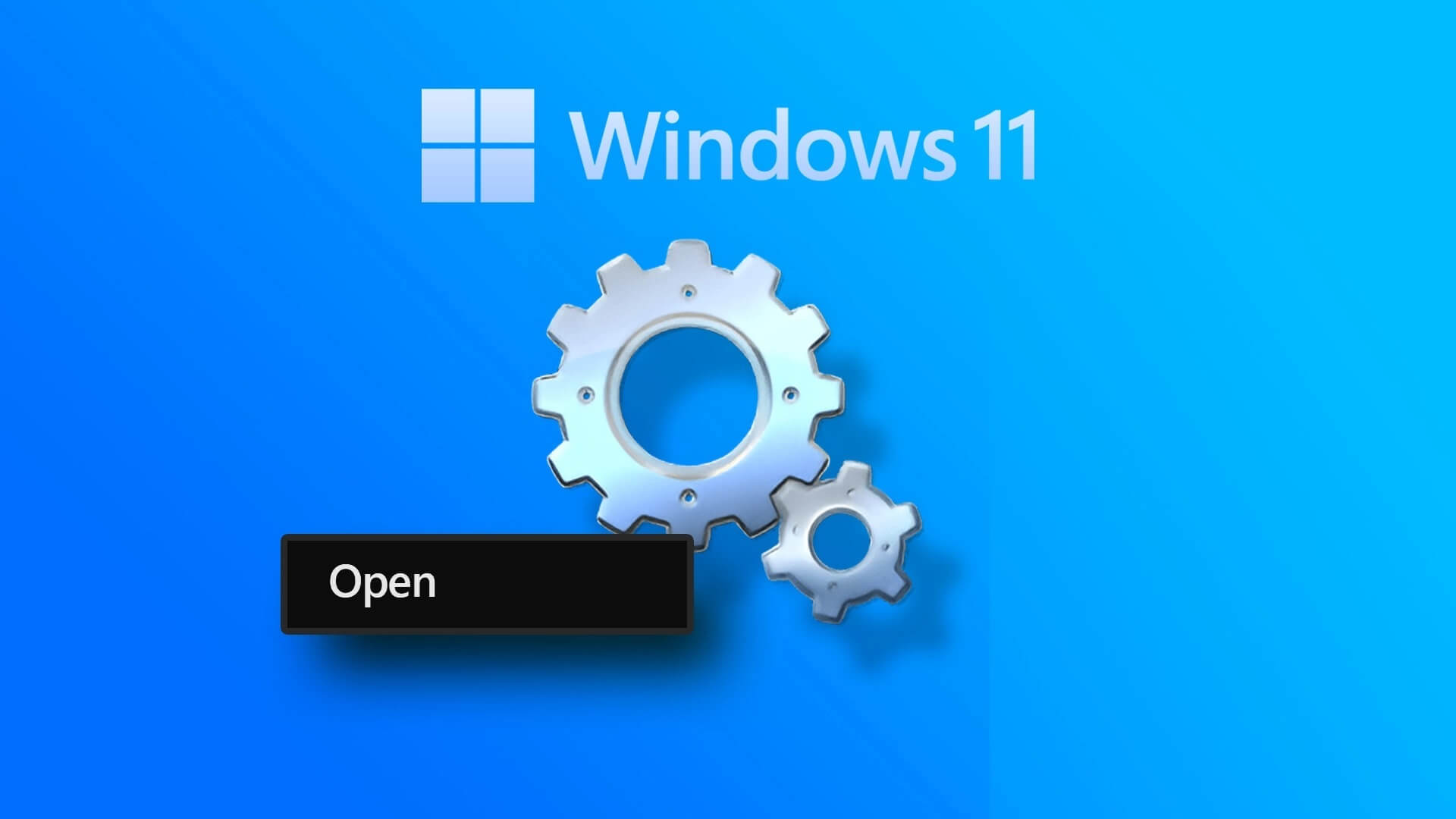При возникновении любого сетевого конфликта на компьютере с Windows 10 возникает ошибка с кодом 0x00028002. Вы не сможете вернуться к работе, пока не перезагрузите компьютер. Код ошибки 0x00028002 препятствует подключению компьютера к локальной сети. Если у вас возникли проблемы с сетевым подключением, попробуйте запустить средство диагностики сетей Windows. Если средство диагностики сетей выдает код ошибки 0x00028002, эта статья будет вам полезна. В этой статье мы объяснили, как исправить ошибку сетевого подключения 0x00028002 в Windows 10.

Как исправить ошибку сетевого подключения 0x00028002 в Windows 10
Основная причина сетевых ошибок — устаревшие драйверы и неисправное интернет-соединение. Другие причины ошибки 0x00028002:
- Несовместимые конфигурации маршрутизатора и физический сбой маршрутизатора.
- Ошибка сети Wi-Fi.
- Старые или поврежденные сетевые адаптеры.
- IPv6 включен на устройствах, которые не поддерживают эти конфигурации.
- Поврежденные системные файлы на вашем компьютере.
- Неисправность компьютера.
- Компоненты реестра, оставшиеся на вашем компьютере из-за неполной установки/удаления программного обеспечения.
- Вирусная или вредоносная атака.
- Старая операционная система.
- Проблема с сетевым контроллером.
Если на вашем компьютере возникнет одна или все эти причины, вы столкнётесь с ошибкой сетевого подключения 0x00028002. В этом случае вы не сможете корректно подключиться к сети Wi-Fi. Не волнуйтесь, мы готовы помочь вам найти эффективные решения для решения этой проблемы.
В этом разделе мы составили список методов, которые помогут вам устранить ошибку сетевого подключения, используя как базовые, так и расширенные методы устранения неполадок. Для достижения оптимальных результатов следуйте им в том же порядке.
Способ 1: повторное подключение к сети Wi-Fi
Выполните следующие основные действия по устранению неполадок, чтобы повторно подключиться к сети.
1. Убедитесь, что Подключение компьютера Ваша сеть. Наведите курсор мыши на Символ сетевого глобуса.
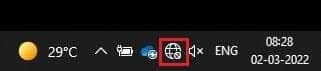
2. Если статус установлен на Оффлайн , нажмите на Символ сетевого глобуса , и выберите Вай фай ваш и нажмите Кнопка подключенияУбедитесь, что он не запущен. Режим полета.
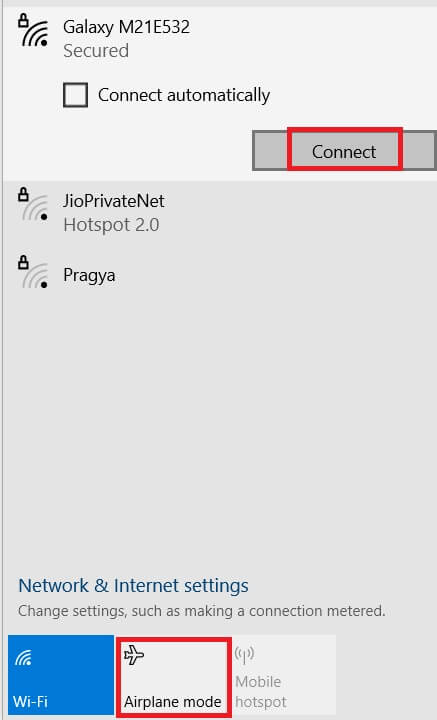
3. Если вы столкнетесь с тем же Код ошибки сетевого подключения Снова нажмите на Кнопка отключения , подождите некоторое время и снова подключите его.
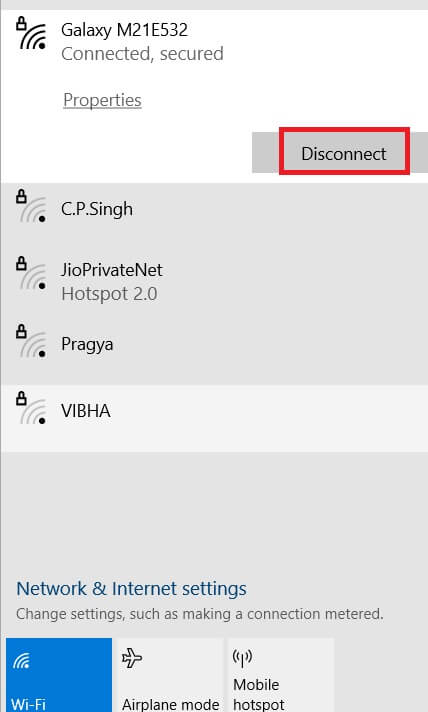
4. Попробуйте подключиться к другой сети Wi-Fi и проверьте, появляется ли снова код ошибки 0x00028002.
Однако если вы столкнулись с той же проблемой, попробуйте отключить сеть и подключиться снова.
5. Щелкните правой кнопкой мыши на Значок Wi-Fi И установите открытие Настройки сети и Интернета.
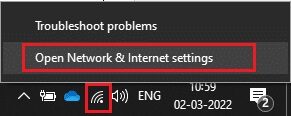
6. Щелкните Wi-Fi.
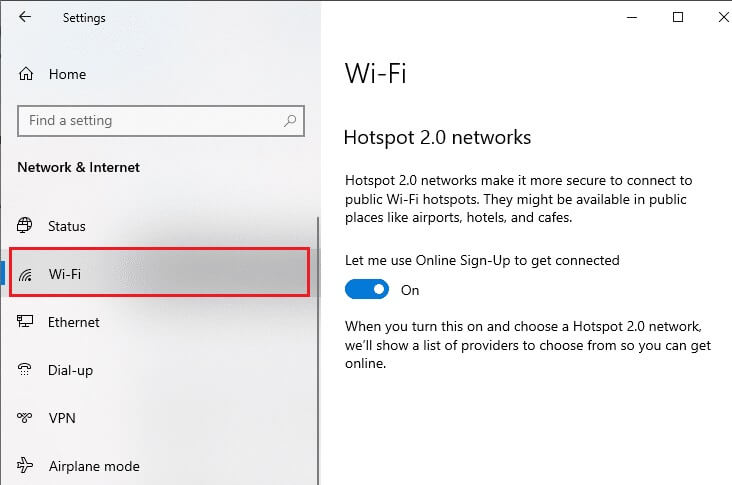
7. Прокрутите вниз правое меню и нажмите Известное управление сетью.
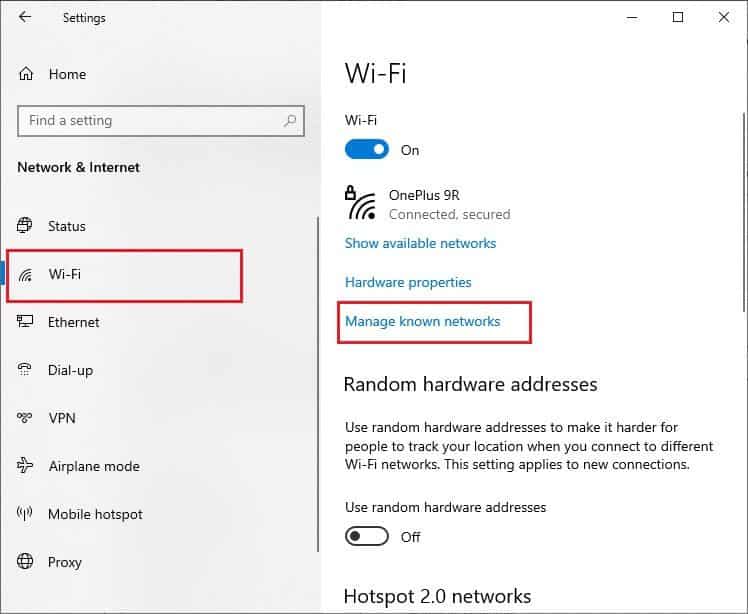
8. Он будет отображен. Список беспроводных сетей На экране появится значок, который вы ранее успешно подключили. Нажмите на любое устройство Беспроводная сеть (кажется, ненужной) и выберите Забудьте.
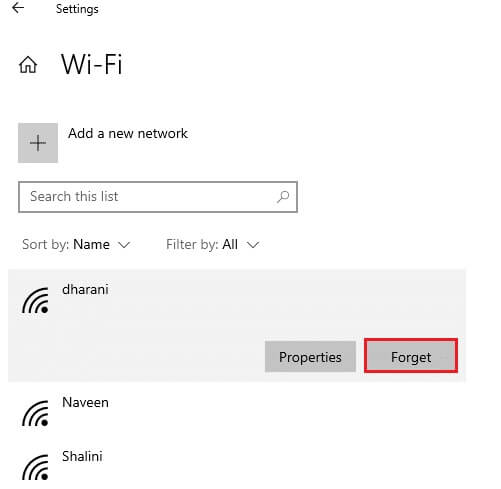
9. Подключитесь к сети снова. Если проблема повторится, перейдите к следующему способу.
Способ 2: Перезагрузите маршрутизатор
Многие пользователи сообщают, что код ошибки сетевого подключения вызван проблемами с маршрутизатором. Если вы диагностируете серьёзную неисправность оборудования, вам может потребоваться замена маршрутизатора, но не волнуйтесь — это случается нечасто. Временные сбои в работе маршрутизатора можно устранить простой перезагрузкой. Вот несколько простых шагов для перезагрузки маршрутизатора и устранения ошибки сетевого подключения 0x00028002.
ملاحظة: Если вы используете комбинацию кабельного модема и Wi-Fi-маршрутизатора, выполните действия только для одного устройства.
1. Найдите кнопка питания В задней части Маршрутизатор Ваш.
2. Нажмите Одноразовая кнопка чтобы выключить его.

3. Теперь отключите кабель питания маршрутизатора И дождаться полного разряда питания с конденсаторов.
4. Тогда Подключите кабель питания повторно. Включите через минуту.
5. Дождитесь восстановления сетевого соединения и повторите попытку. Войти снова.
Метод 3: Запуск средства устранения неполадок сети
Средство устранения неполадок сети поможет вам диагностировать и устранить неполадки в вашей компьютерной сети. Все сетевые неполадки будут проанализированы и отображены на экране. Этот метод устраняет потенциальные признаки ошибки сетевого подключения и предотвращает её повторное возникновение. Ниже приведены инструкции по запуску средства устранения неполадок сети.
1. Нажмите Клавиша Windows И введите Устранение неполадок с настройками В Панель поиска затем открыть.
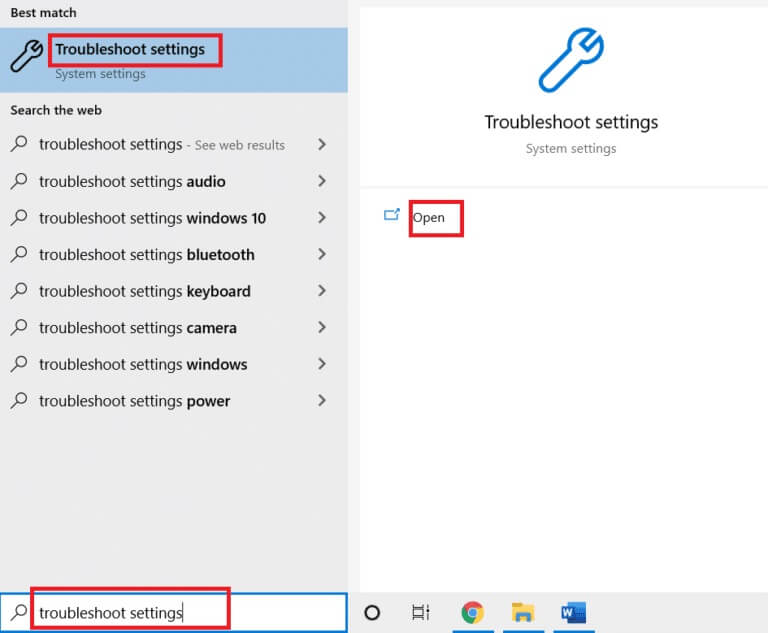
2. Щелкните Дополнительные инструменты для устранения неполадок.
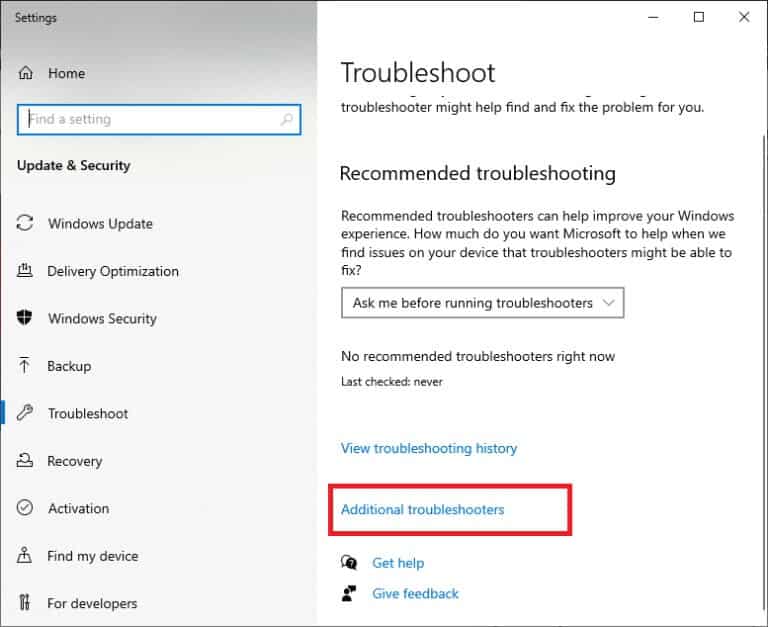
3. Выберите Сетевой адаптер И нажмите Запустите средство устранения неполадок.
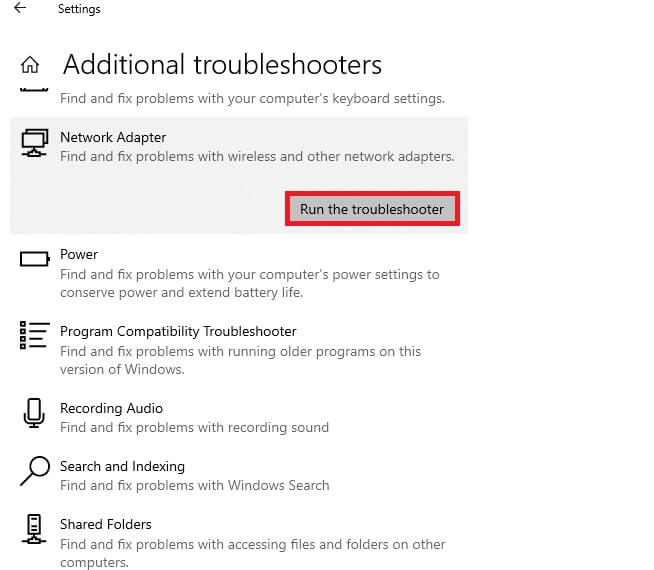
4. Выберите Сетевой адаптер для диагностики И нажмите "следующий".
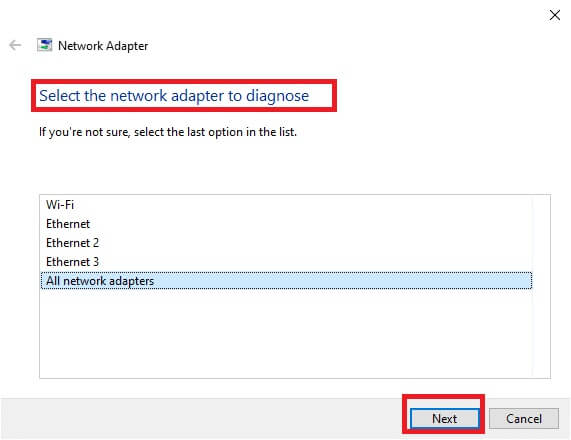
6. Дождитесь обнаружения. Устранение неполадок.
7а. Если в результате устранения неполадок проблема не выявлена, нажмите Решить проблему.
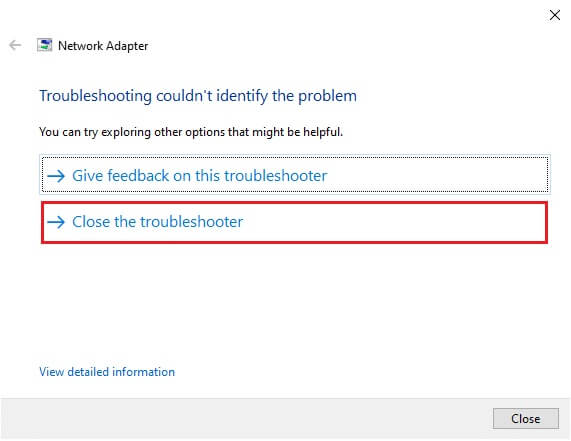
7б. Если средство устранения неполадок выявило проблему, следуйте инструкциям на экране, чтобы исправить код ошибки 0x00028002.
Метод 4: Восстановление системных файлов
Если на вашем компьютере повреждены какие-либо системные или конфигурационные файлы, вы получите этот код ошибки. Эти файлы приводят к сбоям в работе операционной системы, что делает невозможным повторное подключение к беспроводной сети. Ниже приведены инструкции по запуску утилиты SFC (System File Checker) / DISM (Deployment Image Servicing and Management) на компьютере с Windows 10.
1. Нажмите Клавиша Windows , И введите Командная строка И нажмите Запустить от имени администратора.
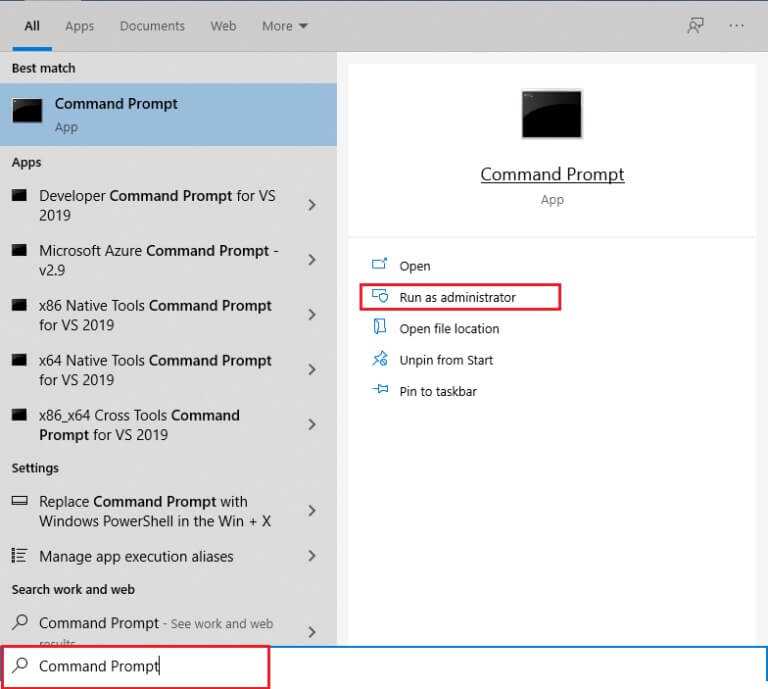
2. Щелкните "Ага" в подсказке «Контроль учетных записей пользователей».
3. Введите команду chkdsk C: / f / r / x И нажмите Введите ключ.

4. Если вас попросят оставить сообщение, Невозможно запустить Chkdsk... Том... используется. , затем введите Y И нажмите Введите ключ.
5. Снова напишите Команда: sfc /scannow И нажмите Введите ключ включить Проверка системных файлов.
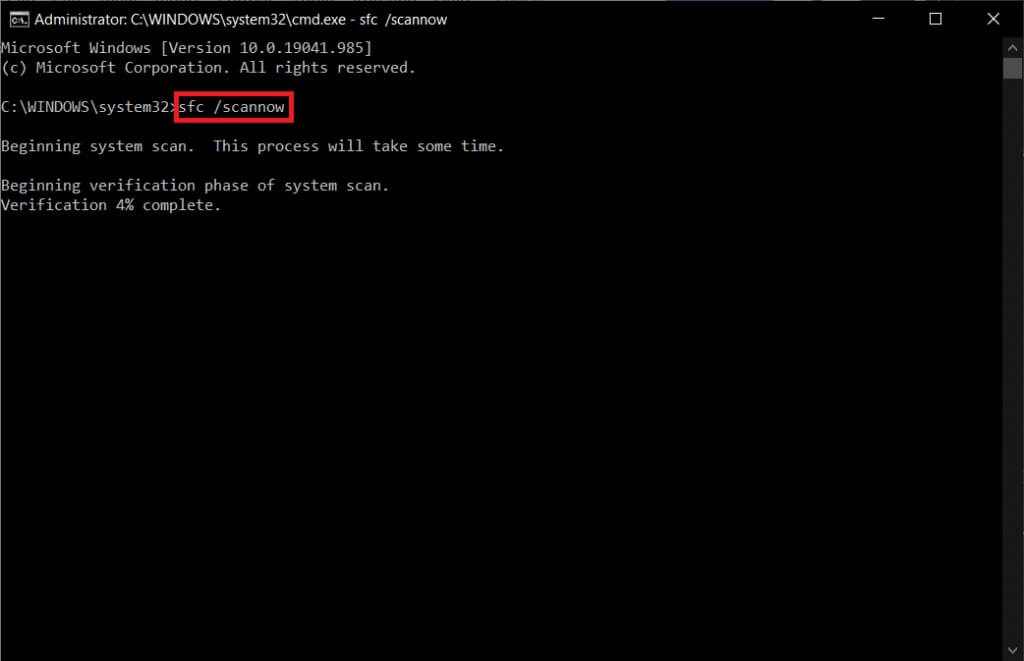
ملاحظة: Начнётся сканирование системы, которое займёт две минуты. В это время вы можете продолжать выполнять другие действия, но будьте осторожны, чтобы случайно не закрыть окно.
После завершения сканирования появится одно из этих сообщений:
- Защита ресурсов Windows не обнаружила нарушений целостности.
- Защите ресурсов Windows не удалось выполнить запрошенную операцию.
- Защита ресурсов Windows обнаружила и успешно восстановила поврежденные файлы.
- Защита ресурсов Windows обнаружила поврежденные файлы, но не смогла восстановить некоторые из них.
6. После завершения сканирования Перезагрузите компьютер.
7. Снова беги Командная строка от имени администратора Выполните указанные команды одну за другой:
dism.exe/онлайн/cleanup-image/scanhealth dism.exe/онлайн/cleanup-image/restorehealth dism.exe/онлайн/cleanup-image/startcomponentcleanup
ملاحظة: Для правильного выполнения команд DISM необходимо работающее подключение к Интернету.
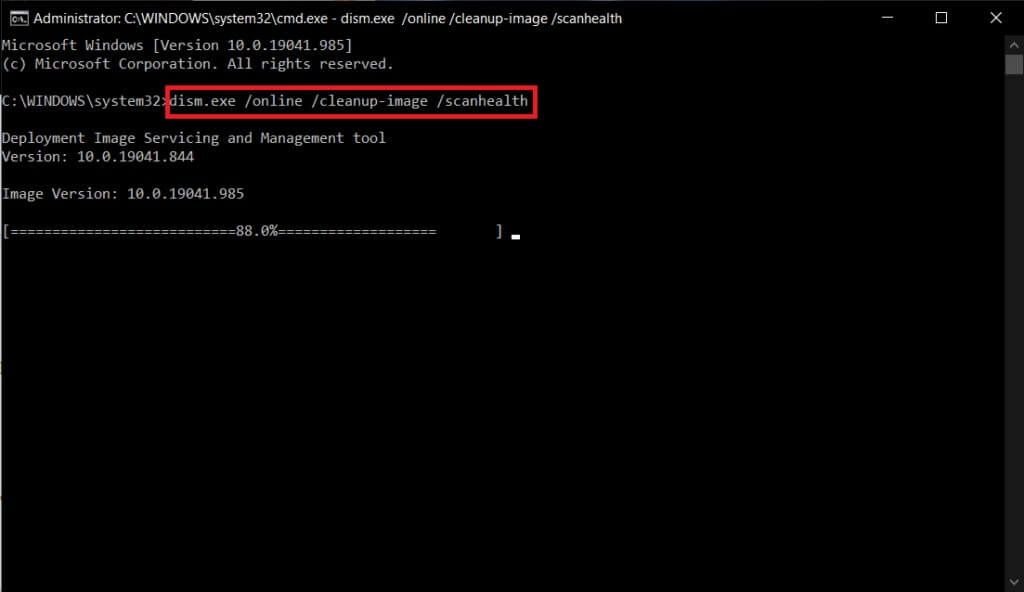
3. Наконец, дождитесь успешного завершения процесса, закройте окно и проверьте, исправлен ли код ошибки 0x00028002.
Метод 5: повторное включение сетевого адаптера
Иногда незначительный временный сбой в работе сетевых адаптеров может привести к возникновению ошибки с кодом 0x00028002. Чтобы полностью устранить эту ошибку, измените настройки сетевого адаптера. Следуйте инструкциям ниже, чтобы отключить сетевой адаптер и включить его позже.
1. Нажмите Клавиша Windows И введите Диспетчер устройств В списке Поиск Windows. Нажмите открыть.
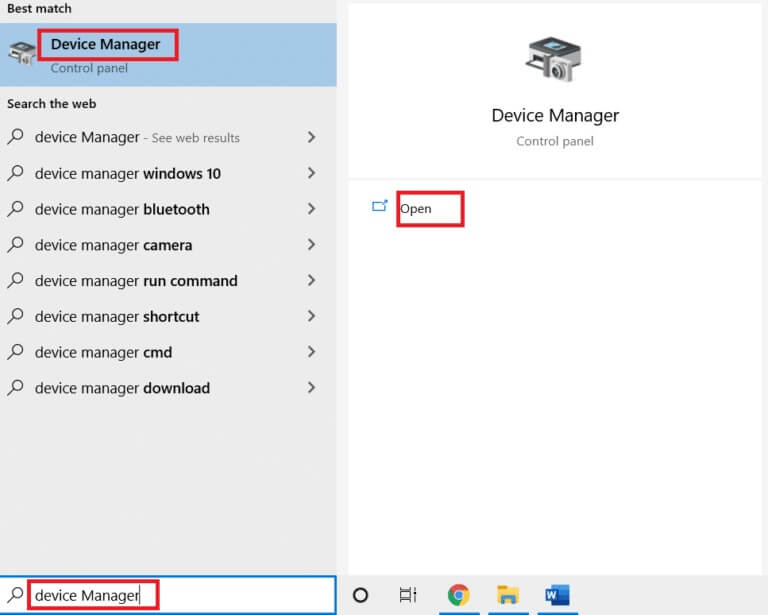
2. Разверните Раздел сетевых адаптеров Двойным щелчком по нему.
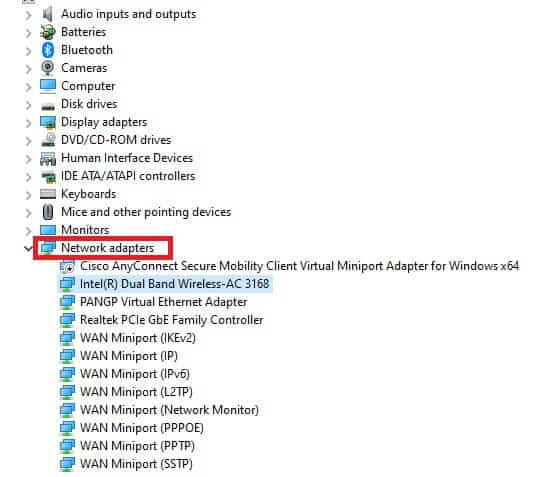
3. Щелкните правой кнопкой мыши по Сетевой драйвер (например, Intel(R) Dual Band Wireless-AC 3168) и выберите вариант отключить устройство.
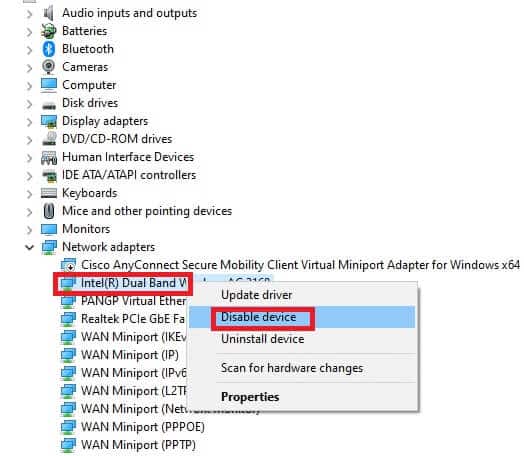
4. Подтвердите запрос ниже, нажав "Да".
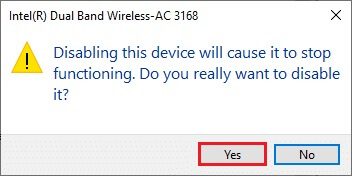
5. Экран обновляется. Подождите немного или... Перезагрузите компьютер Ваш. Снова щелкните правой кнопкой мыши по вашему драйверу и выберите опцию Включить устройство.
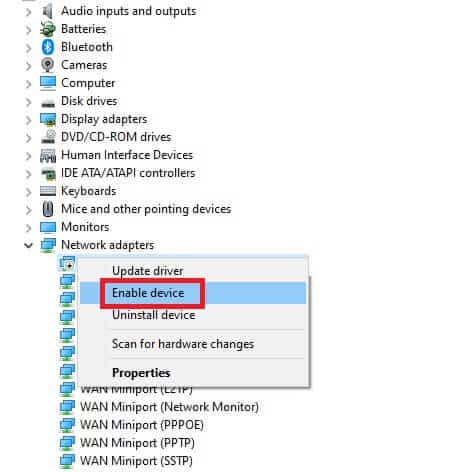
6. Наконец, проверьте, исправили ли вы ошибку сетевого подключения 0x00028002 на вашем компьютере Windows 10.
Метод 6: Сброс ipconfig
Ошибка «Обнаружено изменение сети» указывает на изменение IP-адреса. Несколько пользователей сообщили, что смогли исправить разрыв соединения в Windows 10, сбросив настройки TCP/IP. Выполните следующие действия.
1. Перейти к Меню поиска И введите CMD. Нажмите Запустить от имени администратора.
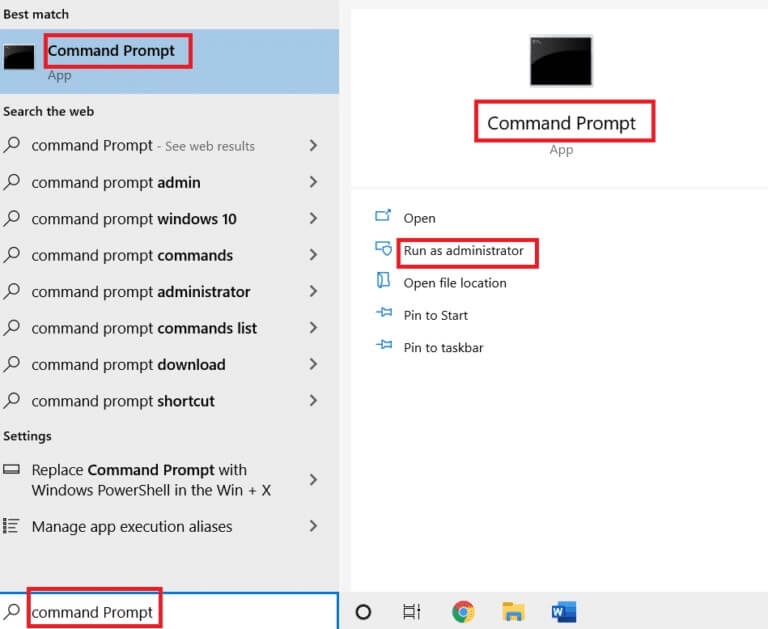
2. Тип Следующие команды И нажмите Введите ключ.
Netsh сброс Winsock Netsh Int сброса IP-адреса IPCONFIG / выпуск IPCONFIG / обновить
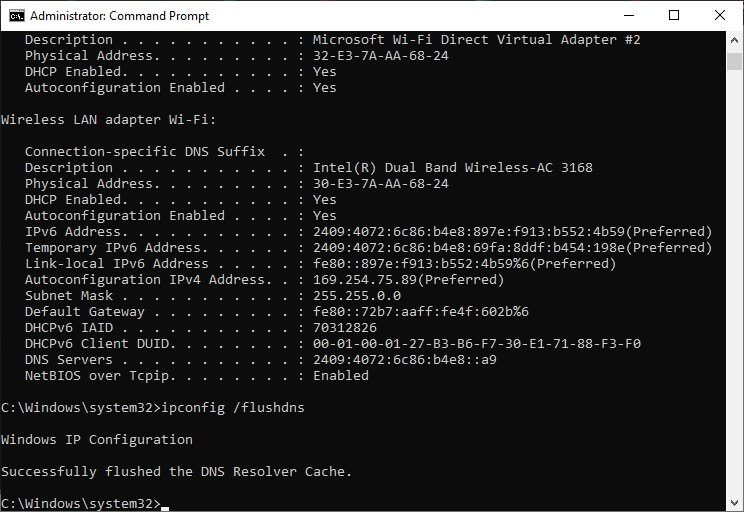
3. Дождитесь выполнения команд иГотовый Включи компьютер.
Метод 7: Очистка кэша DNS
Кэш DNS хранит записи DNS на вашем компьютере с Windows 10 для дальнейшего использования. Это устраняет необходимость в новых DNS-запросах, тем самым повышая производительность сети. Эти кэши DNS хранятся не только на вашем компьютере, но и у вашей компании и интернет-провайдера (ISP). Очистка кэша DNS выполняется для устранения любых сетевых сбоев. Вот как это сделать.
1. Включите Командная строка Выполнив поиск в меню Windows И нажмите Запустить от имени администратора.
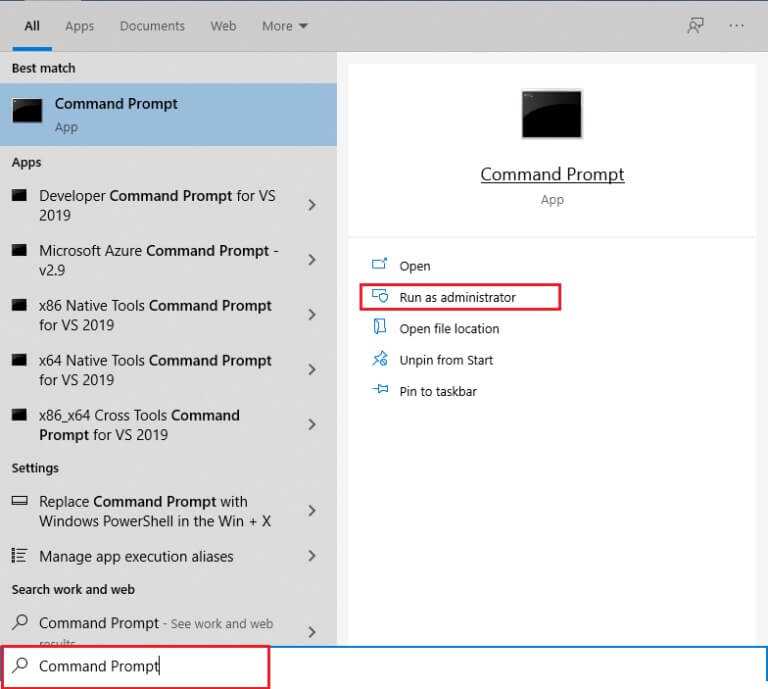
2. Тип ipconfig / flushdns В командном окне нажмите на Enter.

Метод 8: Отключение IPv6
Если на компьютере с Windows 0 вы столкнулись с кодом ошибки 00028002x10, это может быть связано с тем, что IPv6 включён на устройстве, которое его не поддерживает. Вы можете исправить ошибку, отключив IPv6, как описано ниже.
1. Включите диалоговое окно «Выполнить» нажав Клавиши Windows + R вместе.
2. Тип ncpa.cpl И нажмите Введите ключ.
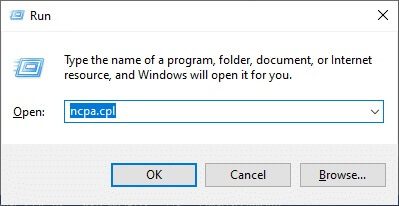
3. Щелкните правой кнопкой мыши по Активный сетевой адаптер И нажмите "Характеристики".
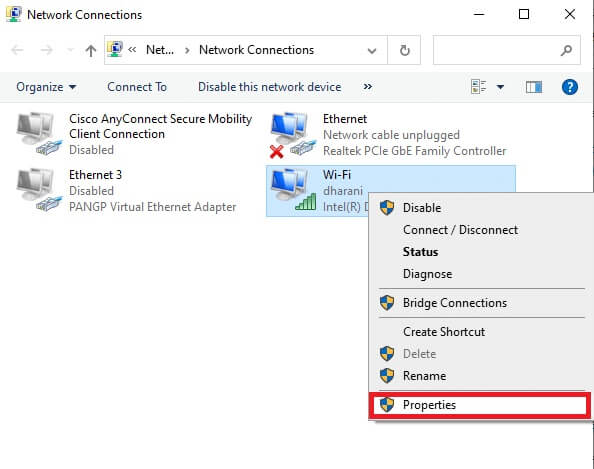
4. Снимите флажок. Опция Интернет-протокола версии 6 (TCP/IPv6).
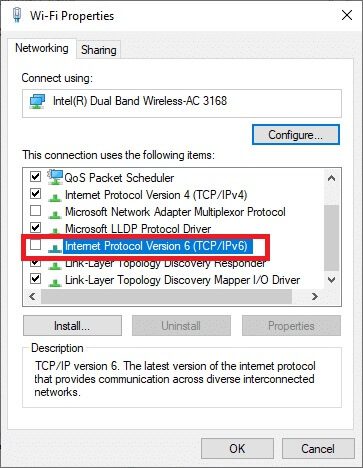
5. Наконец, коснитесь "OK" Чтобы сохранить изменения и убедиться, что проблема решена.
ملاحظة: Если вы используете несколько сетевых подключений, перейдите в Центр управления сетями и общим доступом и измените параметры адаптера. Щёлкните правой кнопкой мыши по адаптеру и выберите «Отключить». Аналогичным образом отключите все дополнительные подключения, кроме используемого, и проверьте, устранена ли проблема.
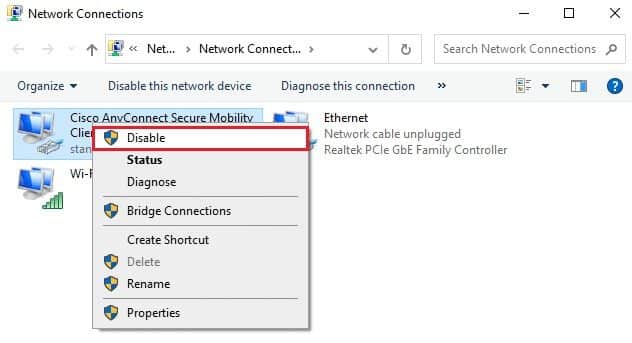
Метод 9: обновление или переустановка сетевых драйверов
Если ваши сетевые драйверы устарели или несовместимы с компьютером с Windows 10, попробуйте обновить их, чтобы исправить ошибку с кодом 0x00028002. Если обновление драйверов не решило проблему, при необходимости переустановите их.
Вариант 1: Обновление драйверов
1. Тип Диспетчер устройств В списке Поиск Windows И нажмите открыть.
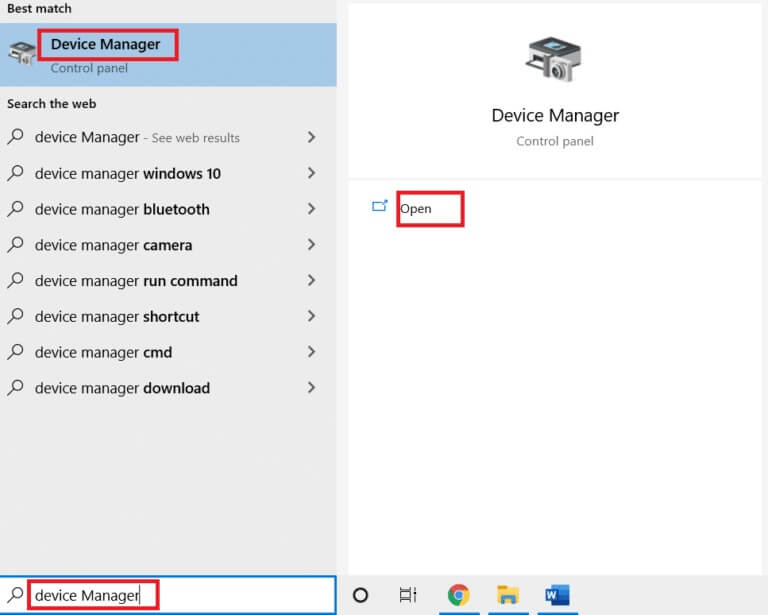
2. Дважды щелкните по сетевые адаптеры чтобы расширить его.
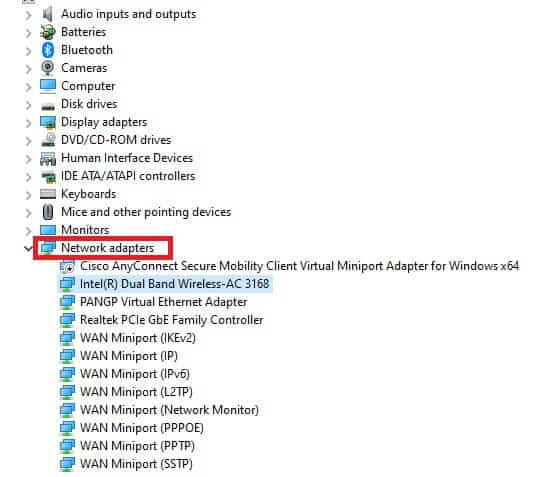
3. Щелкните правой кнопкой мыши по Ваш драйвер (например, Intel(R) Dual Band Wireless-AC 3168) И нажмите Обновление драйвера.
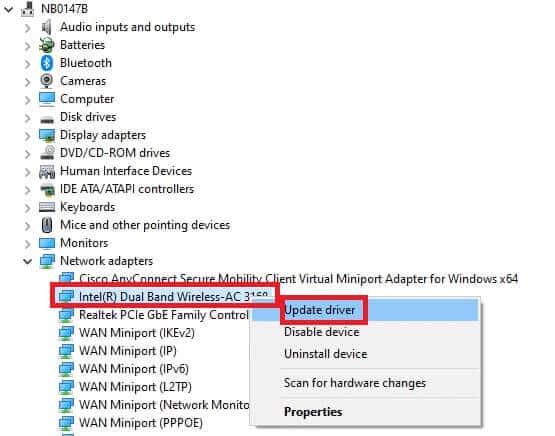
4. Щелкните Компьютерный обзор Мой собственный, чтобы получить Драйверы Чтобы найти и установить драйвер вручную.
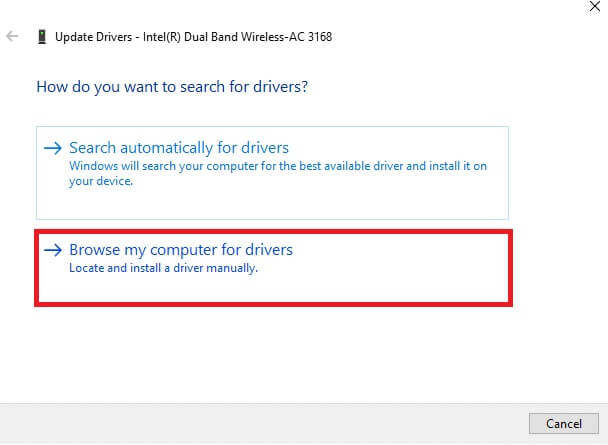
5. Щелкните кнопку Браузер Чтобы выбрать любой каталог, нажмите "следующий".
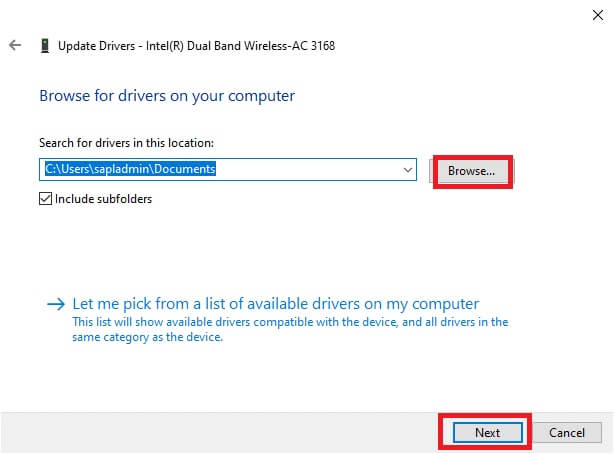
5А. Драйверы будут обновлены до Последняя версия Если он не обновлен.
5б. Если они уже находятся в стадии обновления, на экране появится следующее сообщение: «Оптимальные драйверы для вашего устройства уже установлены».
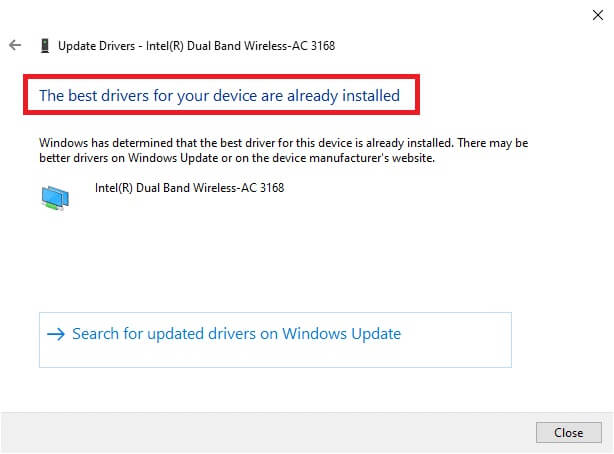
6. Щелкните закрытие Вылезти из окна.
7. Перезагрузите компьютер и проверьте, исправили ли вы ошибку.
Вариант 2: Переустановить драйвер
1. Включите Диспетчер устройств Из списка Поиск Windows.
2. Щелкните правой кнопкой мыши по Операционная система и выберите Удалить устройство.
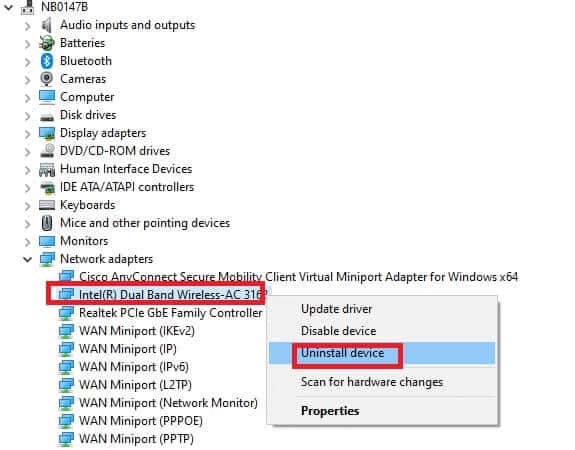
3. На экране появится предупреждающее сообщение. Установите флажок. «Удалить драйвер для этого устройства» Подтвердите заявку, нажав на удалить.
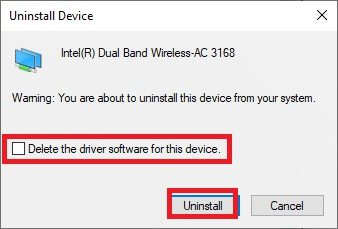
4. Загрузите и установите драйверы на свое устройство одним из следующих способов: Ручное обновление أو автоматическое обновление.
5. Посетите Сайт производителя.
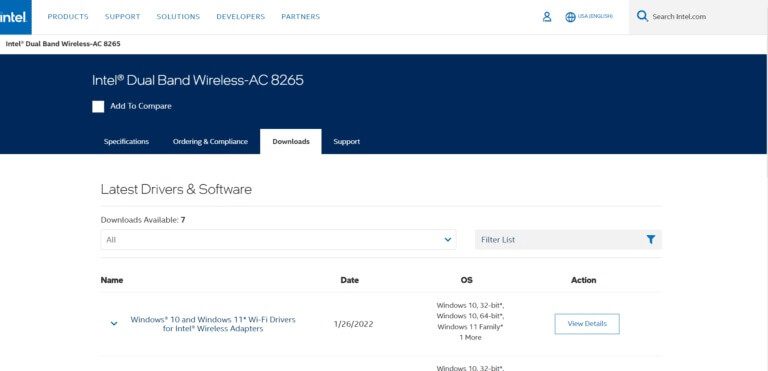
2. Найдите Совместимые драйверы Для версии Windows загрузите ее на свой компьютер.
3. После загрузки дважды щелкните по файл Загрузите его и следуйте предоставленным инструкциям по установке.
Метод 10: Обновление Windows
Если у вас устаревшая операционная система, ваш компьютер может столкнуться с множеством конфликтов, а не с кодом ошибки 0x00028002. Выполните следующие действия, чтобы обновить операционную систему Windows.
1. Нажмите Клавиша Windows + I Вместе открывать Настройки на твоем компьютере.
2. Выберите Обновление и безопасность.
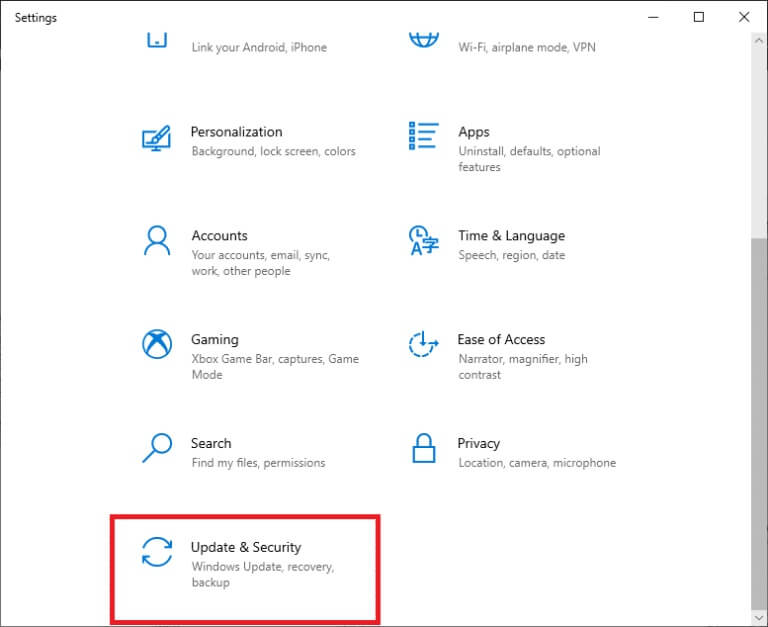
3. Выберите Проверить обновления.
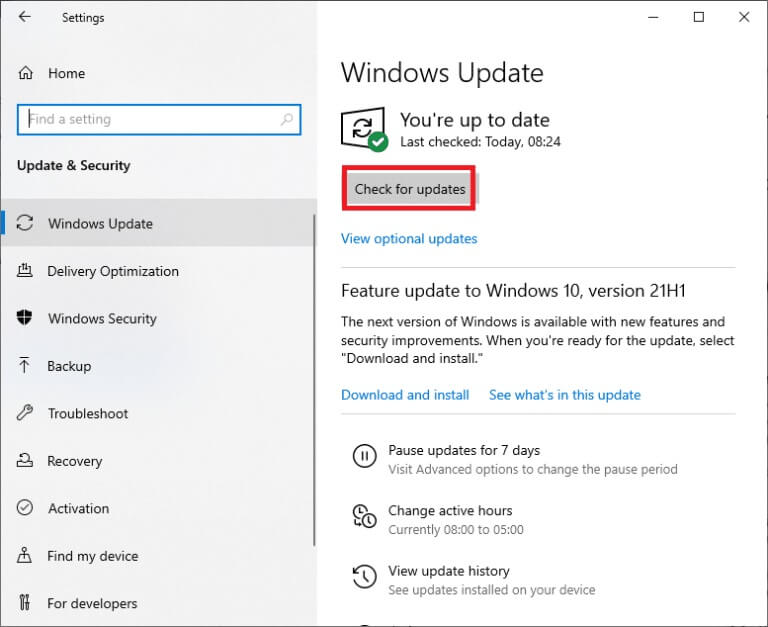
4 а. Нажмите на УСТАНОВИТЬ СЕЙЧАС Чтобы загрузить и установить последнее доступное обновление.
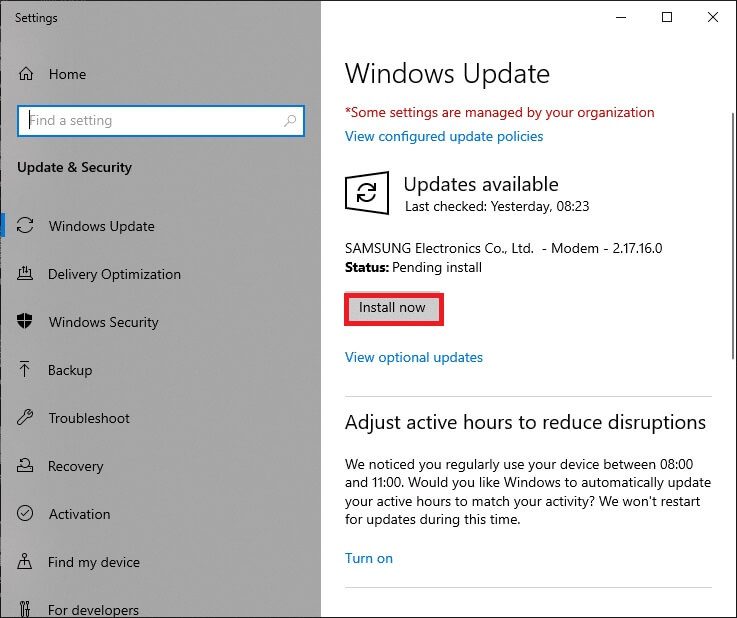
4б. Если ваша система уже обновлена, вы увидите Обновленное сообщение.
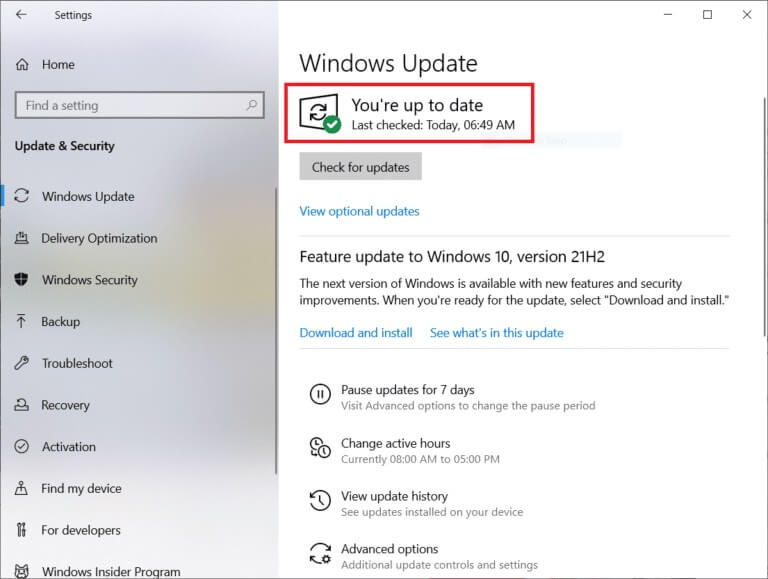
Метод 11: удаление последних обновлений
Если после обновления операционной системы вы столкнулись с кодом ошибки 0x00028002, удалите последнее обновление, следуя инструкциям ниже.
1. Нажмите и удерживайте Клавиши Windows + R Вместе открывать Выполнить .диалог.
2. Тип appwiz.cpl И нажмите Enter.
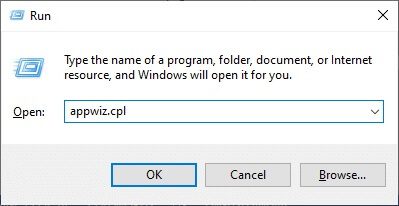
3. Щелкните Просмотреть установленные обновления.
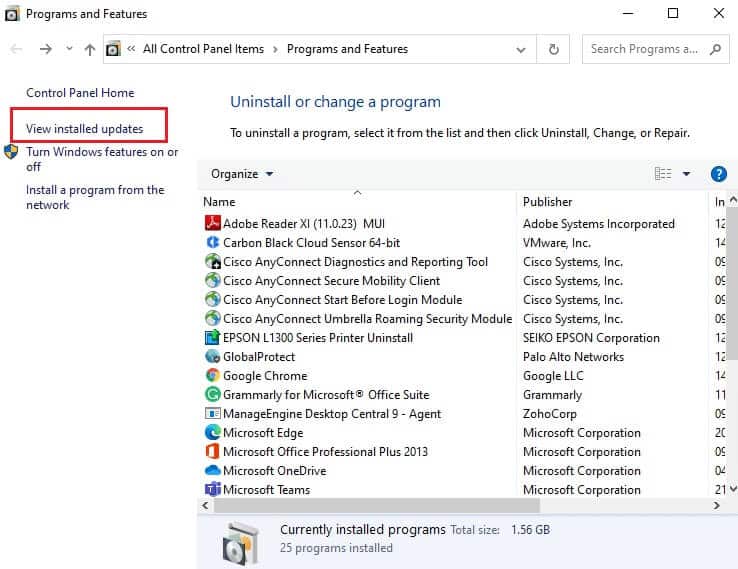
4. Выберите Последнее обновление И нажмите «Удалить».
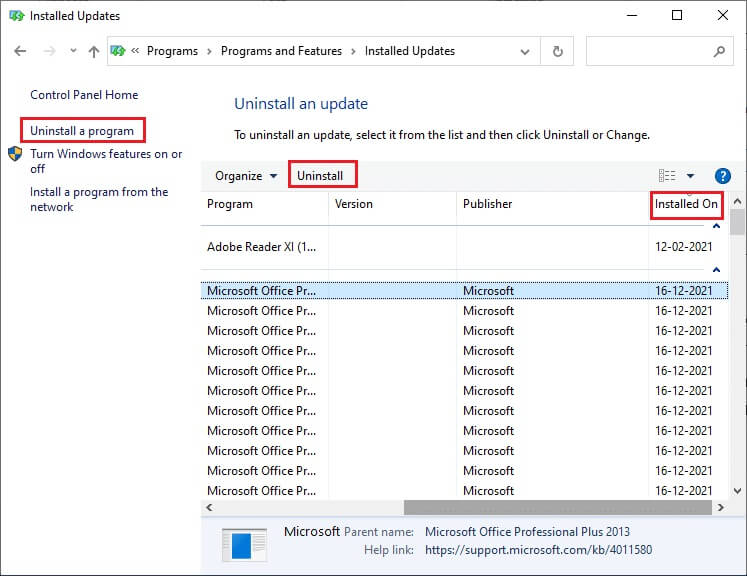
5. Подтвердите претензию, если применимо, иПерезагрузите компьютер.
Метод 12: Выполните сброс настроек сети
Если ошибка сетевого подключения 0x00028002 не устранена всеми описанными здесь способами, выполните сброс настроек сети. Это удалит все сетевые адаптеры, установленные на компьютере, вместе с их настройками. Все сохранённые настройки будут сохранены в значениях по умолчанию.
ملاحظة: Чтобы выполнить сброс настроек сети, убедитесь, что на вашем компьютере установлена операционная система Windows 1607 версии 10 или более поздней. Чтобы проверить версию, перейдите по этой ссылке. Откройте «Параметры», затем «Система» > «О системе». После сброса настроек сети вам потребуется переустановить всё сетевое программное обеспечение, например, VPN-клиенты и виртуальные адаптеры.
1. Нажмите и удерживайте Клавиша Windows + I Вместе открывать Настройки Windows.
2. Щелкните Сеть и Интернет.
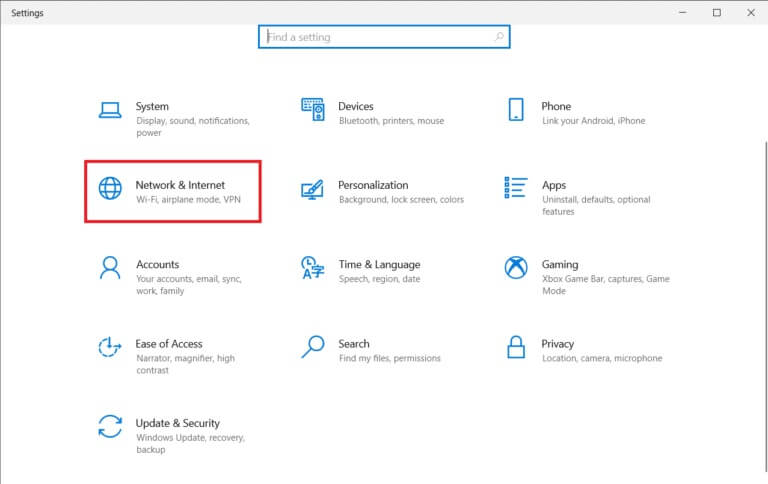
3. Щелкните Сброс сети При условии.
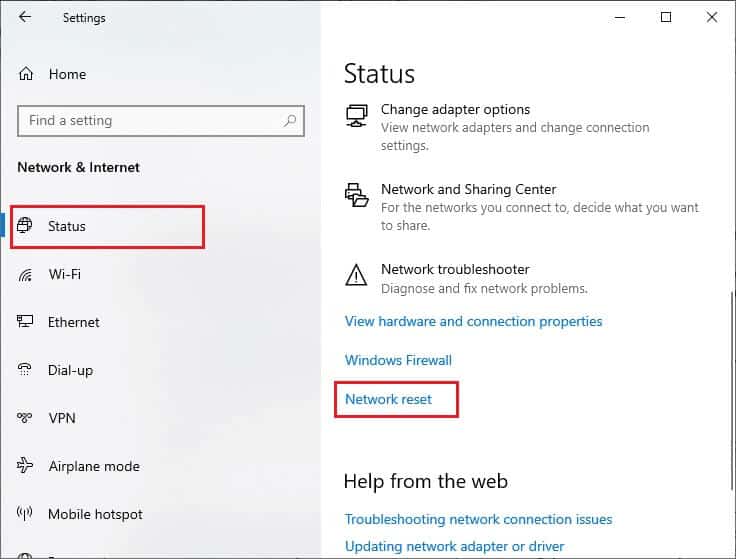
4. Подтвердите заявку, нажав «Сбросить сейчас».
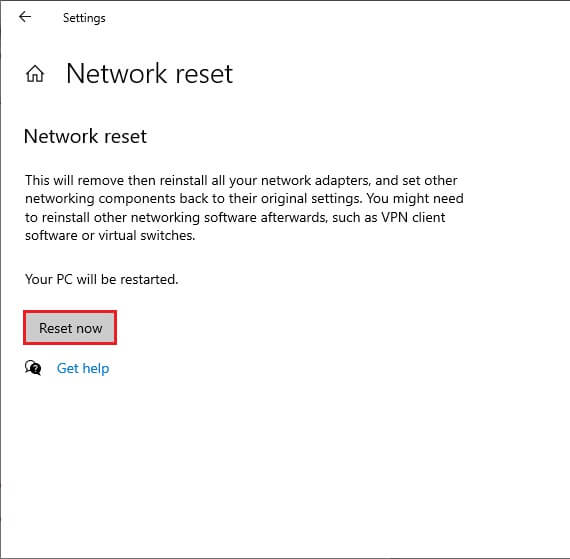
6. Перезагрузите компьютер. В конечном итоге ошибка с кодом 0x00028002 будет исправлена.
Однако, если вы снова столкнетесь с ошибкой, выполните следующие действия: Восстановление системы для компьютера Лично вы используете Windows 10, и если вы подозреваете какую-либо неисправность оборудования, при необходимости замените маршрутизатор.
Надеемся, это руководство было полезным, и вы смогли исправить ошибку сетевого подключения 0x00028002 в Windows 10. Сообщите нам, какой метод лучше всего вам подходит. Если у вас есть вопросы или предложения по этой статье, не стесняйтесь оставлять их в комментариях.